2016年、2017年のMacBookから、MacBookを開いた時に自動でMacが起動(オートブート)するようになりました。
しかしこの自動起動を煩わしく思う方もいるかもしれません。
今回はそんな方のために、MacBookを開いた時の自動起動をオフにする方法をご紹介したいと思います。
と、その前に、Appleシリコンを搭載したM1/M2 Macや、Big Sur v11.1以降を搭載したMacで自動起動をオフにする方法は、現在のところまだ見つかっていないようですのでご了承ください。
MacBookを開いた時の自動起動をオフにする方法
ターミナルの起動
MacBookを開いた時の自動起動をオフにするには、Macの「ターミナル」アプリから行います。
▼「ターミナル」を起動するには、MacのFinderのメニューバーの「移動」→「ユーティリティ」を開きます。
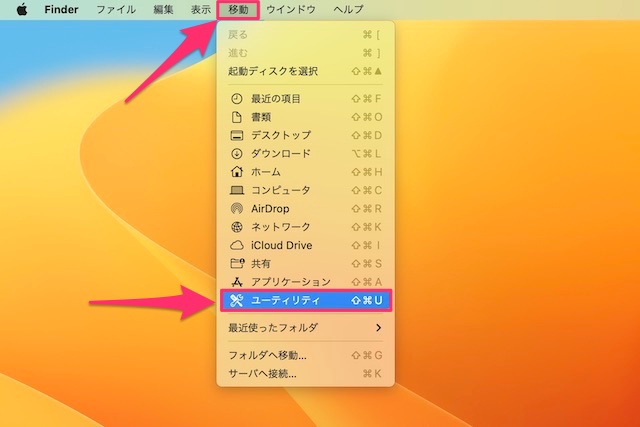
▼「ターミナル」をダブルクリックして起動します。
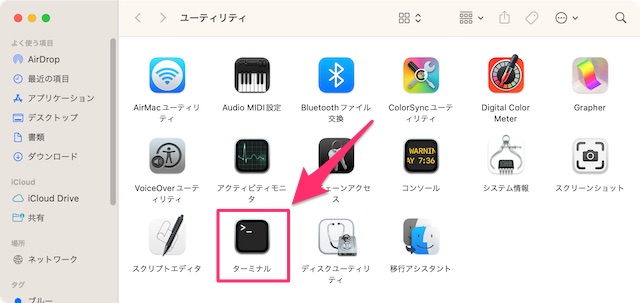
MacBookを開いた時の自動起動をオフにする
▼起動したターミナルに「sudo nvram AutoBoot=%00」と入力してリターンキーを押します。
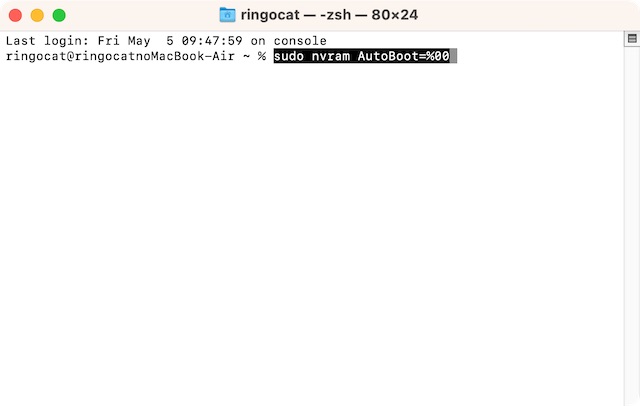
▼パスワードを求められたら、「Macのログインパスワード」を入力しリターンキーを押します。
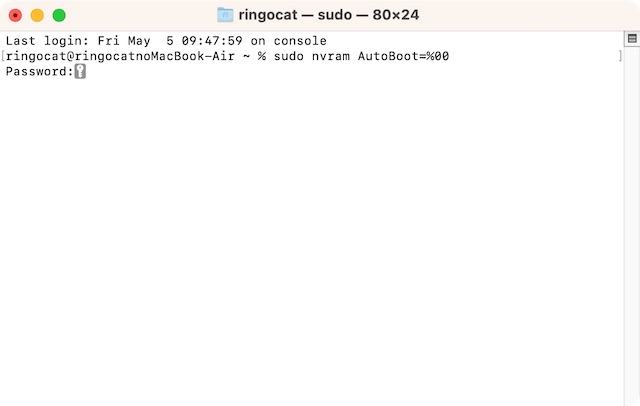
以上でMacBookを開いた時に自動起動する機能をオフにすることができました。
自動起動をオンに戻す
▼自動起動をオンに戻すには、ターミナルに「sudo nvram AutoBoot=%03」と入力してリターンキーを押します。
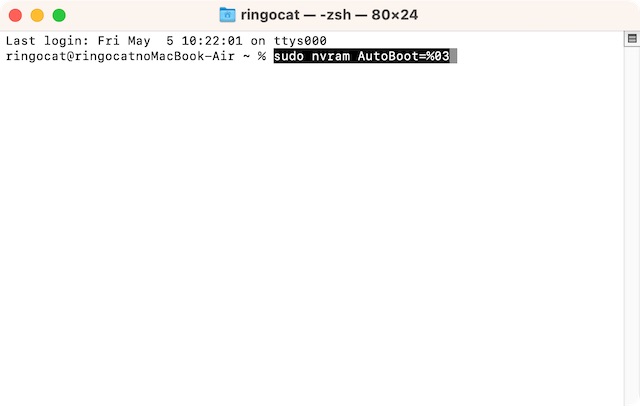
▼パスワードを求められたら、「Macのログインパスワード」を入力しリターンキーを押します。
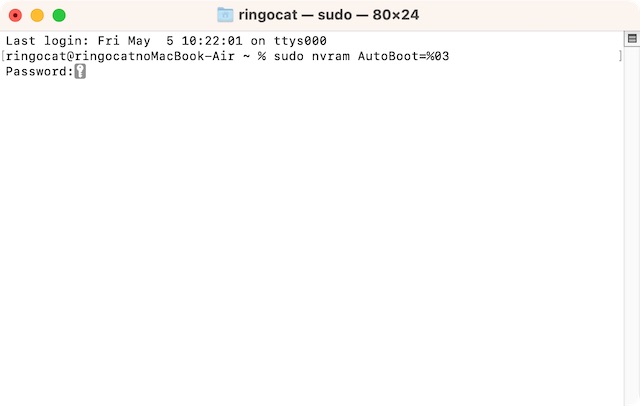
以上で自動起動が復活しました。
まとめ
MacBookの自動起動をオフにしたい方はどうぞ参考にしてみて下さい。
ただし、冒頭でお伝えした通り、現在、Appleシリコンを搭載したM1/M2 Macや、Big Sur v11.1以降を搭載したMacで自動起動をオフにする方法は見つかっていません。上記説明のコマンドをターミナルに入力しても自動起動はオフにならないのでご了承ください。
それではみなさん、良いMacライフを!



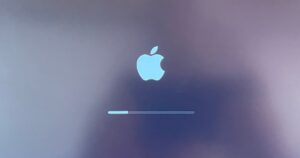


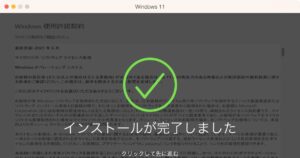

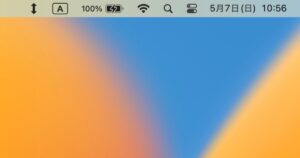
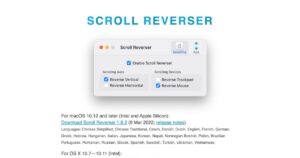

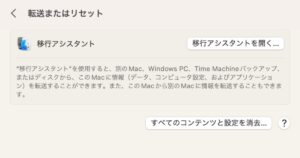
コメント